Разбираем нетбук Asus Eee PC 1201n
Предупреждение
Эта статья не является руководством к действию! Вся ответственность за сбор и разбор вашего устройства лежит на вас.
Многие производители не несут гарантийных обязательств если устройство было разобрано пользователем. Если вы не хотите лишиться гарантии на вашее устройство уточните условия гарантийных обязательств в документации или у производителя устройства.
Используемые инструменты
|
|
Снимите аккумулятор. Выкрутите два винта, крепящих крышку модулей памяти и снимите крышку.
После снятия крышки, расположенной на нижней панели, можно легко снять оба модуля памяти. Раздвиньте в стороны пластиковые защелки, расположенные с обеих сторон слота, чтобы извлечь из разъема модуль памяти, установленный под углом в 30 градусов. Затем аккуратно извлеките модуль памяти из слота.
Теперь снимем клавиатуру. Клавиатура закреплена с помощью 4 защелок на верхней панели.
Надавите на защелку острым предметом и одновременно немного приподнимите клавиатуру. Повторите эту операцию с другими защелками.
После открытия всех 4 защелок можно приподнять клавиатуру.
Приподнимайте клавиатуру осторожно, шлейф клавиатуры подсоединен к материнской плате. Чтобы снять клавиатуру, необходимо открыть защелку разъема и извлечь из него шлейф.
Чтобы открыть защелку разъема, сдвиньте коричный язычок примерно на 2-3 мм по направлению к дисплею. Коричный язычок должен оставаться на белом основании. На следующей фотографии показан разъем с закрытой защелкой.
После открытия защелки разъема можно извлечь из него кабель и снять клавиатуру.
На ярлыке приведены артикулы клавиатуры. Не знаю, какой из них является официальным артикулом Asus, но можно найти данные в Google. Скорее всего, один из номеров будет соответствовать нужно клавиатуре.
Далее снимем верхнюю крышку. Выкрутите все винты, расположенные на нижней панели нетбука.
Выкрутите все винты, которые крепят верхнюю крышку. Отсоедините кабель сенсорной панели.
Защелка разъема сенсорной клавиатуры открывается так же, как и защелка разъема клавиатуры.
Начинайте снимать верхнюю крышку с основания нетбука. Для открытия защелок можно использовать кусочек мягкого пластика. Например, гитарный медиатор.
Снимите верхнюю крышку.
Теперь можно снять жесткий диск, вентилятор охлаждения и аккумулятор КМОП-памяти.
Выкрутите четыре винта, крепящих жесткий диск. Сдвиньте жесткий диск вправо, чтобы отсоединить его от материнской платы. Приподнимите и извлеките жесткий диск из корпуса нетбука. Как видно, это обычный 2,5-дюймовый SATA жесткий диск для ноутбуков.
Чтобы снять вентилятор охлаждения, выкрутите два винта, крепящих вентилятор. Затем отсоедините кабель вентилятора от материнской платы. Теперь можно снять и заменить вентилятор.
Сборку производить в обратном порядке.
Оригинал статьи: http://www.insidemylaptop.com/take-apart-asus-eee-pc-1201n-netbook/
Если вам понравилось, пожалуйста, не поленитесь кликнуть «мне нравится» или «поделиться» или «+1» чуть ниже, или кинуть ссылку на статью в свой блог или форум. Спасибо :)












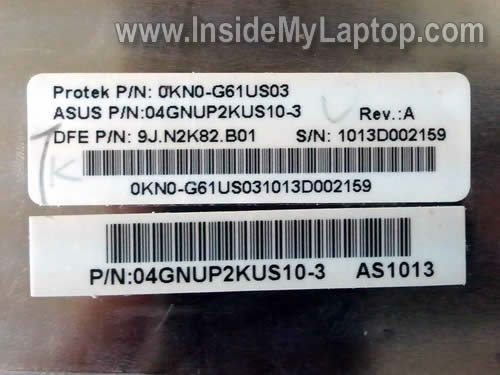














Большое спасибо за инструкцию, ооочень помогла!!!:)))
Спасибо! Здорово
просто супер!!!!! спасибо!
Леонид, спасибо что зашли :)
Отличная инструкция! Спасибо!
Спасибо огромное!!!
Замечательная инструкция, собирался уже избавляться, из-за неудобства апгрейда, буду менять хард.
Igor, пожалуйста, заходите еще :)
Спасибо за статью,помогли реально!!Автор держать в том же духе!!
Супер!!! Наконец то благодаря Вам разобрал и почистил все и продул!!! Спасибо огромное!!!
Павлухо, вам спасибо что зашли, удачи! )
Александр, вам спасибо и удачи! :)
Спасибо, при замене харда статья очень помогла!!!
Рома!!! СОС!!! У меня в ребенковском Асусе 1000 Еее сломался плюсовой вход в компе (куда подсоединяется блок питания)… Разобрал комп по инструкции… Оказалось, что эта хреновина, вообще, под материнкой!!! Нет ли какого быстрого пути к этой хрени.. А то, как обычно в России, через задний проход делать очень не хочется.. Заранее благодарен!!!
Лучще разобрать целиком, снять материнку и уже оперировать с ней.
Александр, вам спасибо что зашли :)
у моего сильно хрипит кулер. как разобрать я уже понял, кулер лучше поставить новый или снять и смазать почистить старый?
и нужно одевать браслет с массой?
Вячеслав, кулер можно смазать, если будет хрустеть все равно — заменить. Обычно смазки хватает. Браслет желателен, маска менее важна.
«Например, гитарный медиатор.»
Ну зачем такие советы давать? Сломал медиатор, он оказался слишком нежным для такой работы(((
Gwyn, :) сломать можно и известный инструмент… я сломал не один спец. инструмент для разбора, и все потому что был не аккуратен :)
Отличная статья :-) А вы случаем не знаете где можно заказать материнскую плату для этой модели, а то замучился искать уже :-/
хм.. странно.. но лично у меня чтоб снять верхнюю крышку надо было еще выкрутить 4 вина с обратной стороны.. которые у динамиков.. они на прямую вкручены в верхнюю панель и держат ее..
Отличная статья :-)
Очень помогла. С ее помощью все сделал бістро и без ошибок.
все разобрал по инструкции — правда пришлось дополнительно отвернуть штук 5 винтов не указанных в инструкции.
обошелся без спец инструментов — обычный пинцет и 2 отвертки.
снял материнку — посмотрел на блок, отвечающий за подключение зарядного устрйосвта и понял, что ничего мне с ним не сделать — понесу в пн. электронщикам на работу — пусть перепаивают.
в целом — спасибо!
Добрый день. Все тот же вопрос. Можно ли у вас заказать материнскую плату либо в другом месте? За ранее спасибо.
Привет у меня еее писи 1201 Пн, помогите разобрали как в статье поменял термопасту и почистил от пыли, теперь призагрузке виндоуса синий экран смерти выскакивает сразу, даже разглядеть ни чего не успеваю(((( спасите!!!!!!!
Всем спасибо за комменты.
Материнскую плату советую поискать на ebay.com.
Вот спасибки!
Спасибо за отличную инструкцию! Но,к сожалению, у меня Eee PC 1215P, подойдет ли Ваша инструкция к этой модели? И еще какой жесткий диск нужен для этого компа? Похоже мой накрылся. Заранее благодарен!
по-моему вся серия ЕЕЕ разбирается одинаково.
винты в любом магазине продают компьютерном (они стандарные для ноутов) — в НИКСЕ например — стоят практически как и обычные винты.
выбирай объем и покупай.
Разобрала, и даже собрала обратно )))
Но самого главного не нашла (зачем собирала) — где у него биоснуая батарейка??
Подскажите, пожалуйста, а?
Арина, на картинке нарисовано же CMOS battery (в желтой пленке)
А если такой нет? А если есть — просто пленку убрать, батарейку поменять?
ее не может не быть) в любом случае ее легко обнаружить (круглую таблкетку всегда можно узнать)
да, просто взять, очистить от пленки и поменять батарейку
А где можно купить шнур для подзарядки?
Жёлтой нет (( Есть зелёная, но меньше размером. Написано ML1220 epcs (lf)
Арина, это оно
а оно там с проводками……
Миша, зарядник можно купить универсальный — главное чтобы в комплекте переходников был подходящий. цена от 800 до 2000 руб. какой найдешь — или (если разбит штекер) заменить штекер — цена в ремонте 200 руб. Но если у тебя просто иногда пропадает зарядка, то проблема может быть не в заряденике, а в мат.плате — у меня была такая проблема — выгорело сопротивление — в итоге 2 раза разбирали, ремонтировали… работать нормально так и не стало. — продал на запчасти за 1500 руб. купил другой.
Огромное спасибо. У меня нетбук немного другой, но главное — правильно задать направление, вот за это и спасибо!
Спасибо за подробную статью! Всё разобрали с дочерью, почистили кулер, собрали. Заработал, и пока не выключался от перегрева.
Только, мне кажется, про защёлки на шлейфе клавиатуры — как их расщёлкнуть — надо бы написать подробнее. Не зная, мы сломали защёлку с одной стороны.
А так всё хорошо! Ещё раз спасибо, и всего доброго!
Очень благодарен.От удара треснул монитор.При помощи Вашей инструкции разобрал.Вот как снять ещё монитор?Как определить его марку?Где купить?В дюймах-10,1
каменев, спасибо что зашли. Про замену дисплея на Asus Eee PC у меня есть отдельная статья https://paulov.ru/disassembly/kak-zamenit-zhk-displey-na-netbuke-asus-eee-pc-1201n/ там же написано как определить какой дисплей нужно купить.
Роман, спасибо за статью. Оч подробно и понятно.
Может сможешь подсказать из-за чего нетбук (Asus EeePC1000HE) при закрывании крышки (не до конца, чуть больше половины) выключается полностью и не корректно(((
valera, поясните что значит «полностью и не корректно»?
Спасибо, полезная инструкция. Пригодилась.
сколько стоит ее корпус asus eee pc 2101T
спасибо ! особо !
Уважаемый Роман,подскажите пожалуйста! Решил почистить систему охлаждения и сменить термоинтерфейс.Внутри под трубкой системы охлаждения на процессоре и видеокарте обнаружил большие термопрокладки.Что посоветуете,полностью удалить их и нанести термопасту или же оставить все в таком виде и на термопасту не менять?
С уважением!
Огромное спасибо за инструкцию. Очень помогла. Удачи и здоровья автору!!!
все доступно и понятно — спасибо ))
Спасибо огромное!!!
Спасибо большое. До прочтения Вашей статьи было несколько безуспешных попыток разобрать нетбук самостоятельно. Сейчас все получилось быстро и без повреждений. Нетбук был почищен от пыли и снова работает без проблем.
Виталий, всегда пожалуйста, пользуйтесь на здоровье.